Обработка госпошлин в 1С 8.3
Государственная пошлина – это платежи, которые направляются в федеральный бюджет России. Такой вид выплат должны вносить организации в качестве оплаты юридических услуг, оказанных государственными инстанциями. В качестве примера можно привести обращение в судебный пристав, оформление документов, использование нотариальных услуг и пр.
В Налоговом Кодексе (ст. 333.18, ч. 3) говорится, что пошлину можно вносить как наличным, так и безналичным способом. Отразить наличный платеж в бухгалтерской проводке достаточно просто, поскольку действие осуществляется на основании подтверждающей документации.
Далее будут рассмотрены функции программного решения Бухгалтерия 1С, ориентированные на обработку операций, связанных с госпошлиной.
Порядок начисления госпошлины
Допустим, ваша компания заключила контракт с недобросовестным потребителем, который не внес оплату за предоставленный товар, в результате чего управление решило обратиться в суд для взыскания долга.
Законопроект о взыскании госпошлины через суд был утвержден 2 июля 2018 года. На базе данного приказа в бухгалтерском отделе формируется справка, где рассчитывается сумма выплаты в госбюджет (ст. 333.19 НК).
В нашем примере размер пошлины составляет 5000 рублей.
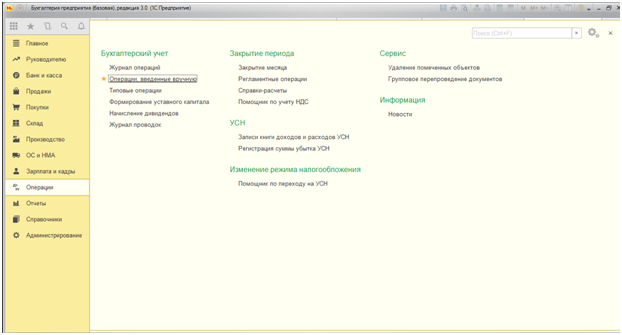
Теперь в 1С выполняем следующие действия:
1. Из меню выбираем Создать, переходим к Операциям.
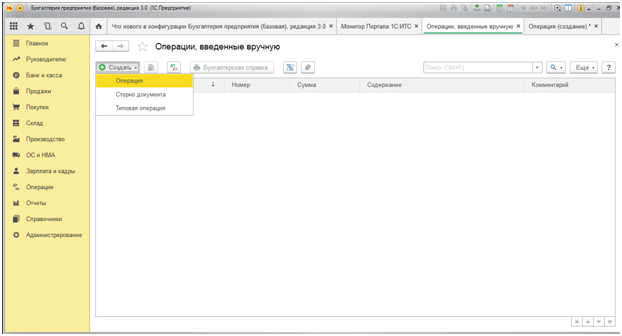
2. Заполняем номер приказа, указываем дату. Далее переходим к бухгалтерской проводке Дебет 91.2 – Кредит 68.10 (счет 68.10 в 1С используется по умолчанию, государственная пошлина входит в категорию прочие расходы). Таким образом, нам нужен счет Прочие доходы и расходы (91.02).
3. Вводим размер оплаты в размере 5000 рублей.
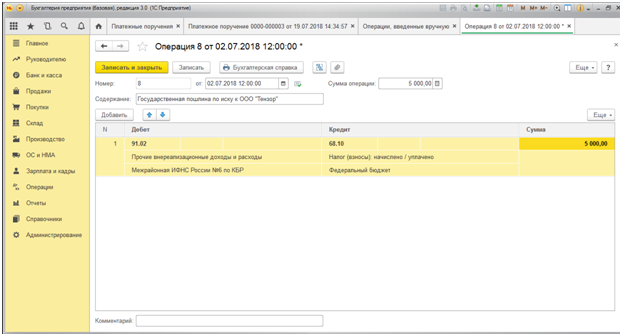
4. Вносим данные в графу содержание операции – это в дальнейшем облегчит ее идентификацию. К документу можно прикрепить отсканированную бухгалтерскую справку. Для этого нужно воспользоваться функцией Записать.
Порядок оплаты госпошлины
Выбираем «Платежные поручения» в разделе «Банк и касса».
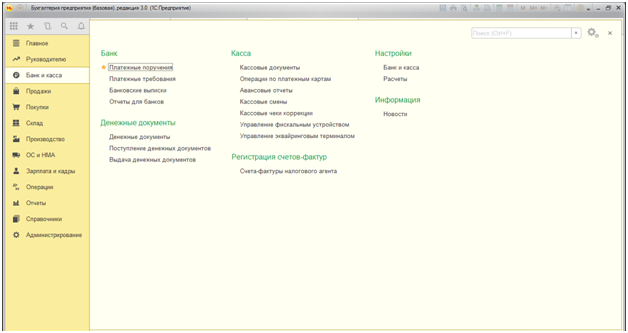
На экране появиться бланк, для которого устанавливаем тип Уплата налога. Заполнение данной графы нужно для того, чтобы программа составила поручение с действующими полями.
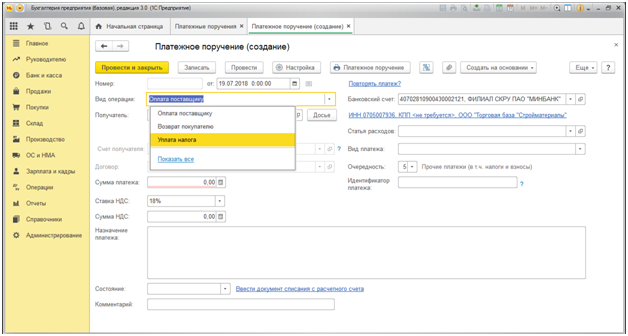
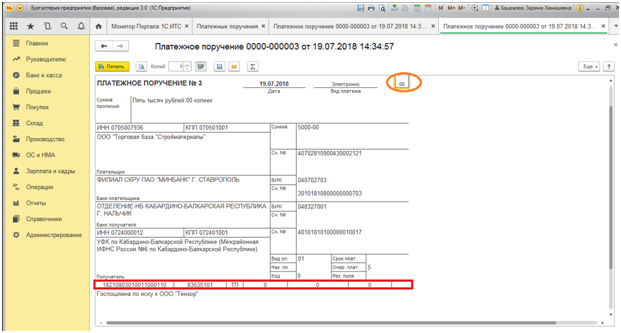
В разделе Налог пользователь имеет возможность выбрать соответствующий платеж, но в списке нет пункта госпошлина, поэтому ее прописываем вручную с помощью конструктора КБК.
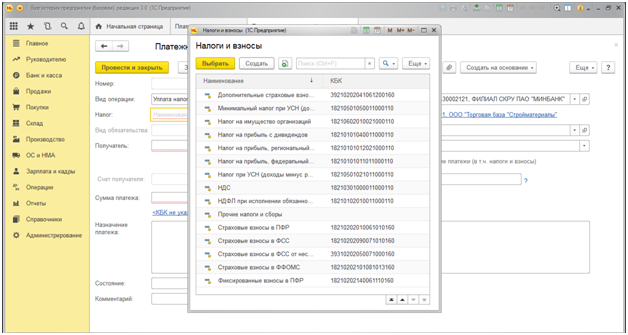
Здесь можно выбрать бюджетный классификатор, а также указать назначение платежа.
Первые три символа Кода обозначают административную прибыль, в нашем примере это Федеральный налоговый орган (182). Доходный счет и получатель платежа устанавливаются программой автоматически.
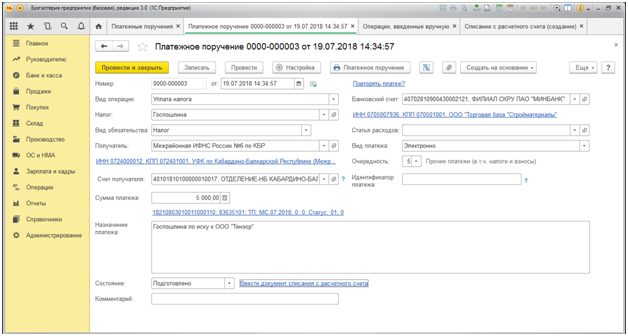
Оставшиеся поля заполняем следующим образом:
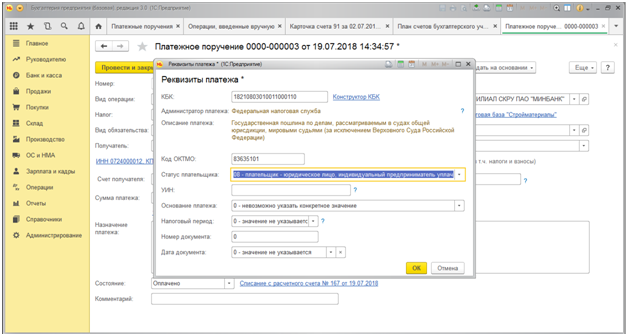
1. В строку 101 вписываем 08 – оплату осуществляет юридическое лицо либо ИП (плательщик прочих платежей).
2. 104, 105 пункт будут содержать бюджетный классификатор, который программа внесет на основании введенных ранее данных, а также ОКТМО налоговой инспекции.
3. Со 106 по 110 строку вносим нулевое значение, поскольку оплата производится разово и не закрепляется основательной документацией.
4. Выполняем проводку и закрываем документ с помощью соответствующей опции.
5. Об уплате госпошлины и списании средств будет говорить выгрузка поручения и получение банковской выписки.
6. В нижней части документа есть строка Состояния, возле которой видим опцию ручного заполнения операции списания средств с расчетного счета. Это действие нужно выполнить после того, как будет получена банковская выписка. Жмем на строку, после чего откроется соответствующий документ с заполненными данными. Необходимо проверить дату списания.
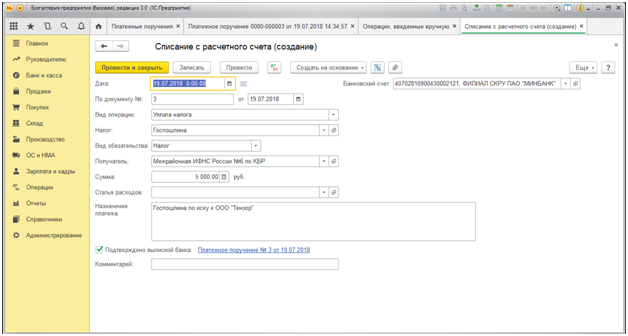
7. Выполняем проводку, на основании которой будут сформированы проводки: Дебет 68.10-Кредит 51.
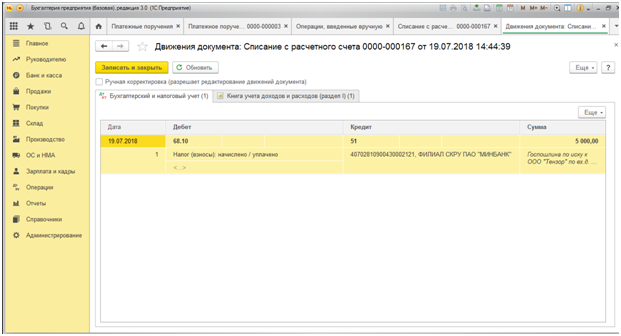
Таким образом, проводка по счету 68.01 закрыта по дебету и кредиту.
Порядок взыскания госпошлины
Для полноценного учета госпошлины нужно принять во внимание возможность ее взыскания. Согласно постановлению суда, покупатель должен вернуть неоплаченную продукцию, а также компенсировать расходы компании по оплате госпошлины.
Для отражения возврата в программе есть соответствующий документ: «Зачисление на расчетный счет». В пункте тип операции выбираем «Прочее».
Для отражения возврата используем проводку Дебет 51-Кредит 76. Затем переходим к документу Операция и через бухгалтерскую справку проводим регистрацию поступления в прочие доходы (Дебет 76-Кредит 91.01).
С помощью программы выполнить проводку госпошлины достаточно просто. Благодаря внедрению опций прикрепления исходных документов в скан-формате существенно оптимизируется процедура поиска документов внутри программы, а также обеспечивается полноценный внутренний контроль.
Не знаете какой продукт или услугу выбрать?
Cвяжитесь с нами или оставьте свои данные и мы свяжемся с вами




